Cuando intenta iniciar sesión en Microsoft Teams, a veces puede recibir el siguiente error: «Se produjo un error en la secuencia de comandos de esta página». Sin embargo, su escritorio o aplicación web de Teams no está causando este error. Algo más en su sistema lo está activando. Lo más probable es que la culpa sea de otra aplicación o programa.
Corregido: se produjo un error en el script de esta página.
Actualiza tu aplicación/navegador
Si recibe este error al utilizar la aplicación de escritorio de Microsoft Teams, busque actualizaciones. Haz clic en tu foto de perfil y selecciona Buscar actualizaciones.
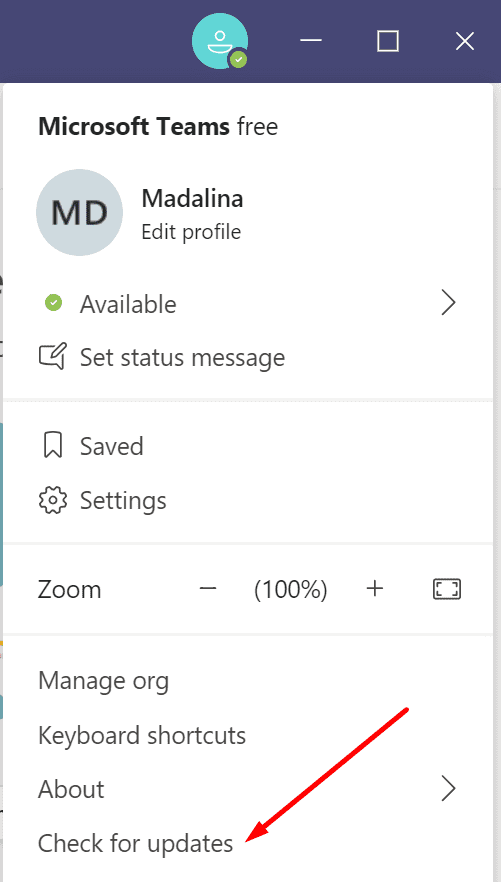
Si este error ocurrió mientras usaba Teams en la web, actualice su navegador. Además, intente borrar la memoria caché de su navegador y deshabilitar todas sus extensiones. Comprueba los resultados.
Cerrar aplicaciones y procesos en segundo plano
Otros programas y procesamientos pueden interferir con Teams. Esto podría explicar por qué su computadora dice que detectó un error en el script de la página. Para resolver el problema, debe asegurarse de que Teams sea el único programa que no sea del sistema operativo que se ejecuta en su computadora.
Hay dos maneras de hacer esto. Puede iniciar el Administrador de tareas y finalizar manualmente todas las aplicaciones y programas redundantes, o realizar un inicio limpio de su computadora. Para obtener instrucciones detalladas, consulte ¿Qué es un inicio limpio de Windows y cómo realizarlo?
Si elige utilizar el Administrador de tareas, haga clic en el Proceso y haga clic derecho en la aplicación o programa que desea cerrar. Luego seleccione La tarea final.
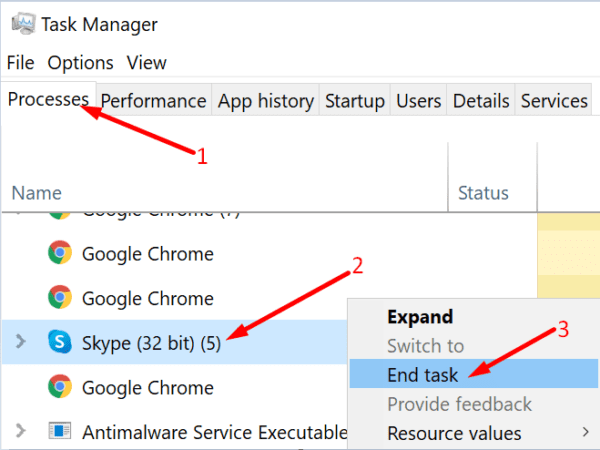
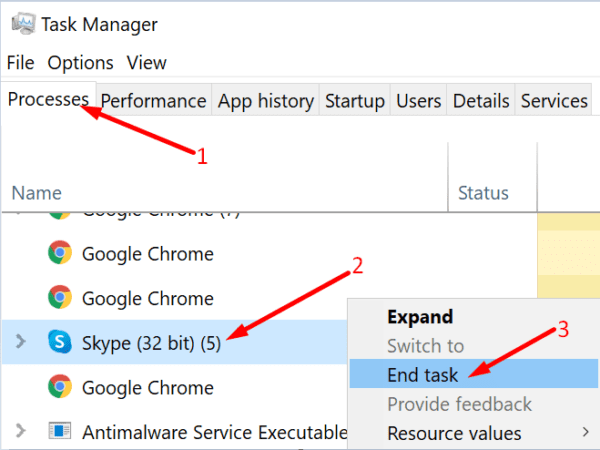
Deshabilitar notificaciones de errores de script
Alternativamente, si no desea ver ninguna notificación de error de secuencia de comandos en su escritorio, simplemente puede ocultar estas alertas. Sin embargo, tenga en cuenta que este método en realidad no resolverá el problema. Sólo oculta alertas. En otras palabras, enmascara los síntomas pero no corrige la causa subyacente.
- Pegar opciones de Internet en la barra de búsqueda de Windows y haga doble clic en el primer resultado.
- Luego acceda al Avance pestaña y vaya a Navegación.
- Desmarque las siguientes opciones:
- Muestra una notificación para cada error de secuencia de comandos.
- Deshabilite la depuración de scripts (Internet Explorer).
- Deshabilite la depuración de scripts (Otro).


- Aplique los cambios y reinicie Teams.
Borrar archivos temporales
Cada vez que inicia una aplicación o visita una página web, se crean y almacenan archivos temporales en su dispositivo. A medida que se acumulan, a veces pueden provocar errores en el script de la página. Elimine estos archivos y verifique si aún recibe alertas de secuencias de comandos de página.
- Escriba «limpieza de disco» en la barra de búsqueda de Windows y seleccione el primer resultado.
- Seleccione su unidad principal.
- Elimina tu Archivos temporales de Internet y viejo Versiones de actualización de Windows.


- Nota: elimine los archivos antiguos de actualización de Windows solo si su computadora funciona bien y no planea desinstalar las actualizaciones recientes.
- Presione el botón OK y confirme sus elecciones.
Conclusión
«Se produjo un error en el script de esta página» es en realidad un error genérico de Windows 10. Esto puede afectar a Microsoft Teams, así como a otros programas. El error suele deberse a programas conflictivos o archivos temporales.
¿Cómo fue el proceso de solución de problemas para usted? No dude en dejarnos un comentario a continuación.

